
Das Win7-System verfügt über eine schöne Benutzeroberfläche, eine gute Systemleistung und viele Benutzer. Egal wie gut Ihr Computersystem ist, es wird unweigerlich auf Probleme stoßen, die nicht gelöst werden können. Daher können wir das Computersystem neu installieren. Wenn Sie mit den Schritten zur Neuinstallation des W7-Systems nicht vertraut sind, können Sie sich das Tutorial zur Neuinstallation von Win7 von der Dabaicai U-Diskette unten ansehen.
Tutorial zur Neuinstallation von Win7 von der Dabaicai U-Diskette.
1. Nachdem Sie eine UEFI-Boot-U-Disk erstellt haben, kopieren Sie das Win764-Bit-System-ISO-Image direkt in das GHO-Verzeichnis der U-Disk.

2. Legen Sie die U-Disk in den UEFI-Computer ein und drücken Sie weiter F12.F11.Esc nach dem Start. Warten Sie auf die Tastenkombination und wählen Sie im Popup-Startelement-Auswahlfeld das erkannte U-Disk-Startelement aus. Wenn ein UEFI-Startelement vorhanden ist, wählen Sie das UEFI-Präfix-Startelement aus und drücken Sie die Eingabetaste Schlüssel;
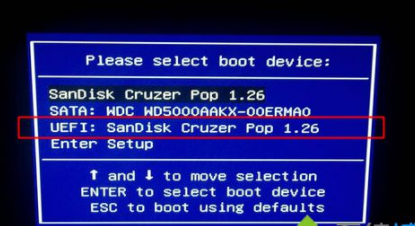
Abhängig von der Produktionsmethode gelangen einige UEFIPE-Bootdisketten direkt in das PE-System, während andere zuerst die Hauptschnittstelle anzeigen. Wenn diese Schnittstelle angezeigt wird, wählen Sie bitte 02 aus, um zu win8pex64 zurückzukehren.
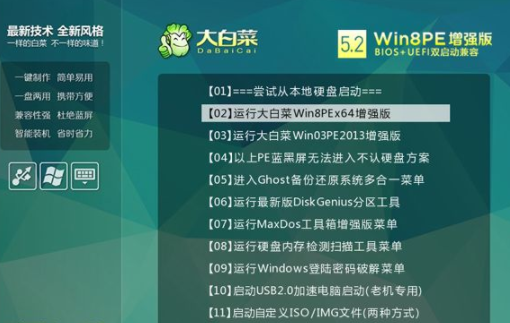
4 Wenn es sich zuvor um eine GPT-Partitionstabelle handelte, fahren Sie direkt mit Schritt 7 fort. Doppelklicken Sie auf dem Desktop auf [DG Partition Tool], klicken Sie mit der rechten Maustaste, um die Festplatte auszuwählen, und klicken Sie dann auf [Schnellpartition]
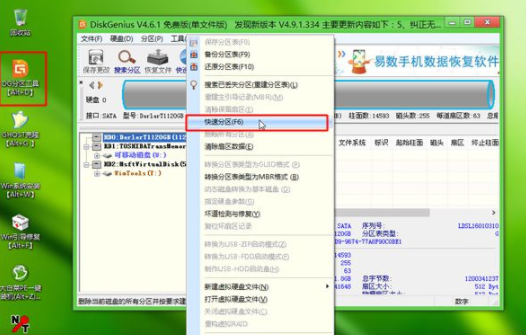
5 Wählen Sie dann GUID, also GPT, als Partitionstabellentyp Legen Sie die Anzahl der Partitionen und die Größe der Systemfestplatte fest. Das Solid-State-Laufwerk muss auch die Ausrichtung der Partition auf diesen Sektor überprüfen Wie in der Abbildung gezeigt, verfügt die GPT-Partitionstabelle über zwei zusätzliche Partitionen: ESP.MSR; Klicken Sie als Videopfad auf das Dropdown-Feld, um die Datei win7.gho automatisch zu extrahieren. Wählen Sie dann [Partition wiederherstellen] und wählen Sie den Speicherort für die Systeminstallation aus, normalerweise C Wenn es sich nicht um das Laufwerk C handelt, wählen Sie es entsprechend dem Datenträgerbezeichnungssystem oder der Festplattengröße aus und klicken Sie auf OK.
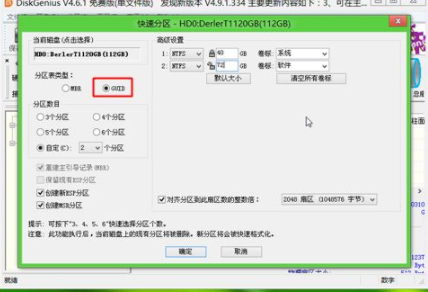
9 Ein Dialogfeld wird angezeigt und überprüft. Wenn es sich um USB3.0 handelt, können Sie den eingefügten Treiber überprüfen und auf OK klicken. Gehen Sie zu dieser Schnittstelle, führen Sie den Installationsvorgang des Win7-Systems auf dem Laufwerk C durch und warten Sie, bis der Fortschrittsbalken abgeschlossen ist. Der Computer wird neu gestartet. In diesem Fall ist es nicht erforderlich, den USB-Stick zu entfernen, um die Schnittstelle automatisch aufzurufen und mit der Installation des Win7-Betriebssystems fortzufahren.
10 Der gesamte Installationsvorgang dauert 5-10 Minuten. Nach dem Starten des Win7-Desktops installiert gpt das Win7-System. 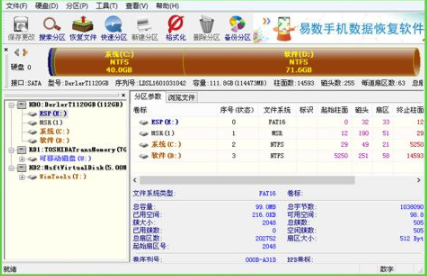
Das obige ist der detaillierte Inhalt vonTutorial zur Neuinstallation von Win7 von der Dabaicai U-Festplatte. Für weitere Informationen folgen Sie bitte anderen verwandten Artikeln auf der PHP chinesischen Website!
 So speichern Sie Dateien auf einem USB-Laufwerk
So speichern Sie Dateien auf einem USB-Laufwerk
 Was soll ich tun, wenn der USB-Datenträger auf dem Computer nicht gelesen werden kann?
Was soll ich tun, wenn der USB-Datenträger auf dem Computer nicht gelesen werden kann?
 Hochsprachenprogrammierung
Hochsprachenprogrammierung
 Hostdatei
Hostdatei
 WeChat-Kampagne abbrechen
WeChat-Kampagne abbrechen
 Alle Verwendungen von Cloud-Servern
Alle Verwendungen von Cloud-Servern
 Was ist der Unterschied zwischen Legacy und UEFI?
Was ist der Unterschied zwischen Legacy und UEFI?
 PS-Seriennummer CS5
PS-Seriennummer CS5
 Welche Java-Workflow-Engines gibt es?
Welche Java-Workflow-Engines gibt es?




